Sådan får du kraftfulde gestusbaserede handlinger på Android
Miscellanea / / February 08, 2022
Lige siden jeg begyndt at bruge en iPhone, Jeg har været besat af dens swipe-bevægelser. Fra da af har jeg ledt efter måder at få det gjort på min Android-telefon. I nogle tidligere indlæg har vi diskuteret forskellige metoder, hvormed vi kan åbne seneste opgaver på en Android-enhed ved hjælp af bevægelser og talt om et par nye apps, som f.eks. Udvikle SMS der bruger swipe-bevægelser til at glide mellem samtaler i daglige beskeder.

For at være ærlig kan jeg ikke lide tanken om at trykke på TilbageogHjem knappen for at navigere mellem apps, mens du arbejder på en Android-enhed. Tidligere har vi talt om en app, der hedder GMD Gesture Control til Android ved hjælp af som man kan få iOS-lignende bevægelser i tablets. Men kun appen arbejdede på en rootet enhed og at skabe personlige gestus var lidt udfordrende for en normal bruger.
Så i dag vil vi tale om en helt ny Android-app kaldet Navigationslag der bringer lignende funktioner til din Android-smartphone, men kan nemt konfigureres selv på en ikke-rodfæstet enhed.
Navigationslag til Android
Navigationslag er en fantastisk app, som skaber et ekstra lag på de tre kanter af din enhed, så du kan udføre bevægelser for at udføre forskellige kommandoer.
Når du har installeret appen på din enhed, skal du aktivere den som en enhedsadministrator og tillad det også i Android-tilgængelighedsindstillingerne. Når du har gjort det, skal du åbne appen og trykke på indstillingen Servicestatus at køre tjenesten. Hvis du ikke vil køre det direkte, men ønsker at konfigurere appen først, så spring til Personalisering afsnit.


I den Tilpas mulighed, kan du konfigurere dimensionerne af gestuslinjen på enhedens sidebar navigationsmenu. Her kan du også vælge, om du vil have alle de tre hjørner til at optage bevægelser, eller du vil begrænse det til kun én. Nogle enheder, der har swipe for at trække Google Now aktiveret, vil muligvis begrænse bevægelsen til bare at forlade den sidebjælke.
Hvis du ejer en telefon med stor skærm, vil du måske bare aktivere venstre bjælke for nemheds skyld.

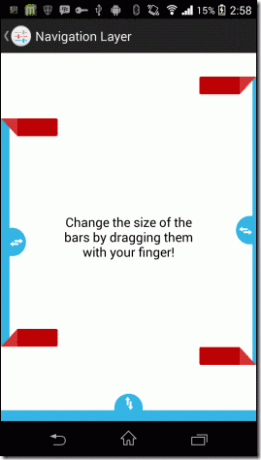
Arbejde med gestus
Når du har aktiveret de sidebjælker, du gerne vil udføre bevægelserne på, skal du navigere til Rediger handlinger afsnit. Her kan du tilpasse de handlinger, du gerne vil udføre, når der laves forskellige bevægelser.
Der er 6 bevægelser, som du kan lave på hver sidebjælke for at udføre forskellige handlinger som at skifte til sidste app, gå tilbage eller bare låse skærmen. Nogle af handlingerne er udelukkende for root-brugere, mens andre muligvis kræver, at du aktiverer appen som enhedsadministrator.
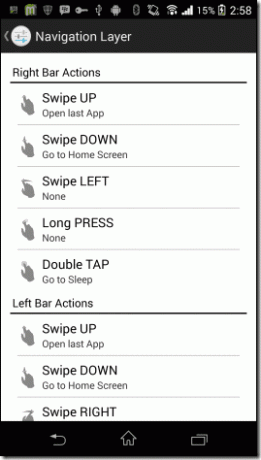
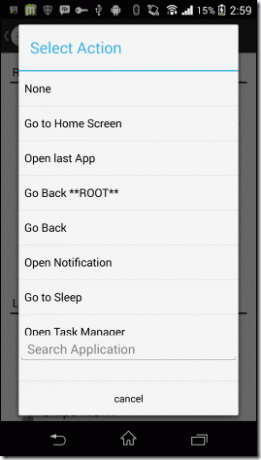
Den sidste ting, der kan konfigureres i appen, er gestus-feedback. Det Som standard indstilling giver haptisk feedback for hver gestus, der genkendes, men du kan ændre den til en notifikation eller deaktivere den fuldstændigt. Hvis du gerne vil ændre alt til fabriksindstillinger, skal du blot trykke på Nulstil applikation mulighed.
Konklusion
Vi startede med målet om at finde en app, der kan give os iPhone-lignende bevægelser på vores Android-enhed, men som du kan se, tilbyder Navigation Layer meget mere kraftfulde måder at bruge bevægelser på.
Bevægelserne kan være begrænset til enhedens kanter, men for smartphones er det mere, end hvad man måske har brug for. Tabletbrugere savner muligvis bevægelserne på skærmen, men det er leveret af GMD Control, som vi allerede har diskuteret i et andet indlæg. Så installer denne app og prøv den i dag, og fortæl os dine synspunkter om det.
Top billedkredit: ryanne { trimmet virkelighed }
Sidst opdateret den 3. februar, 2022
Ovenstående artikel kan indeholde tilknyttede links, som hjælper med at understøtte Guiding Tech. Det påvirker dog ikke vores redaktionelle integritet. Indholdet forbliver upartisk og autentisk.



